5 moduri de a rula programe in calitate de administrator în Windows 7 și Windows 8
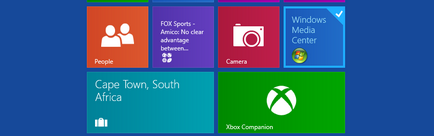
Cum de a rula un program ca administrator din ecranul de start din Windows 8
Găsiți comanda rapidă pe care doriți să executați, apoi faceți clic-dreapta pe ea. Acest lucru va aduce un meniu contextual în partea de jos a ecranului.
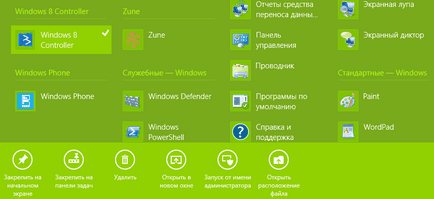
Printre butonul contextual opțiunea de meniu etichetate „Executare ca administrator“. Faceți clic pe acest buton și programul selectat va începe. Dacă încercați să executați aplicația dintr-un cont non-administrator, vi se va cere să introduceți parola de administrator. Dacă nu specificați o parolă, programul nu va rula.
Aplicațiile instalate din Magazinul Windows, nu puteți rula cu privilegii de administrator. Programul Numai desktop poate lucra cu astfel de privilegii.
Cum de a rula un program ca administrator de pe desktop sau în Windows Explorer
Dacă sunteți pe un desktop sau în Windows Explorer (Windows 8 sau 7), există o altă modalitate de a rula orice program ca administrator.
În primul rând, localizați programul (acesta poate fi un fișier executabil sau o comandă rapidă), pe care doriți să rulați. Apoi faceți clic pe butonul din dreapta al mouse-ului și selectați „Executare ca administrator“.
Cum de a face programul pentru a rula întotdeauna ca root
Ce trebuie să faceți dacă doriți ca programul să ruleze întotdeauna în calitate de administrator? Există o cale.
Găsiți programul pe care doriți să rulați (din nou, poate fi o comandă rapidă sau un fișier executabil). Faceți clic dreapta pentru a deschide meniul contextual și selectați „Properties“.
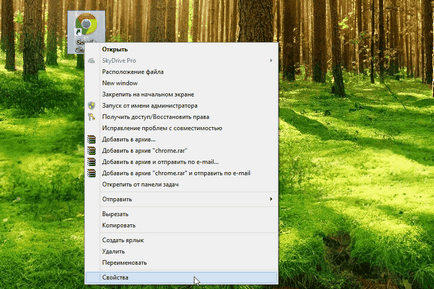
În „Properties“ tab-ul „compatibilitate“. În partea de jos a activa opțiunea „Run acest program ca administrator“ și faceți clic pe butonul OK.
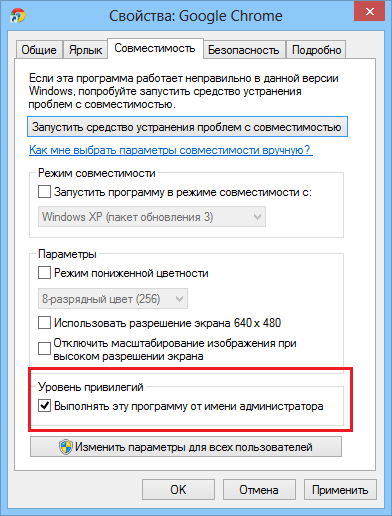
După aplicarea acestei opțiuni, programul va rula întotdeauna în calitate de administrator.
Metoda de mai sus este potrivit pentru comenzile rapide de program, precum și pentru fișierele executabile. Dar, în proprietățile comenzii rapide, există o altă opțiune pentru a face acest lucru programul întotdeauna rulat ca administrator.
În proprietățile tag-ul de pe tab-ul „Shortcut“, faceți clic pe butonul „Advanced“.
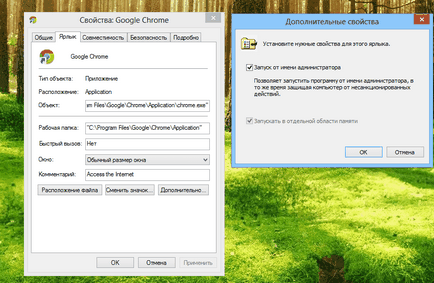
Activează opțiunea „Executare ca administrator“ și faceți clic pe butonul OK. Apoi, din nou, faceți clic pe butonul OK din fereastra „Properties“.